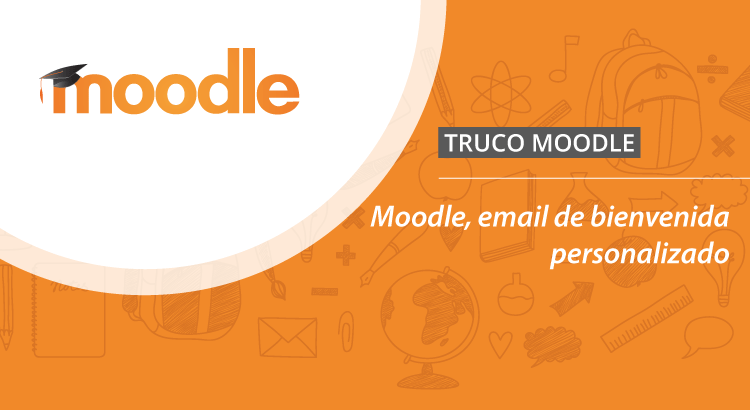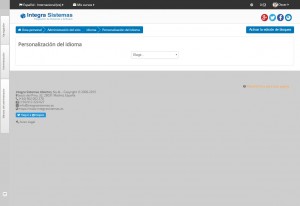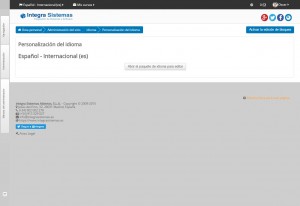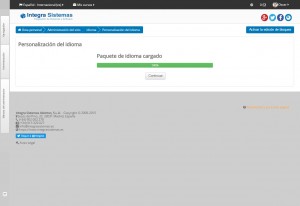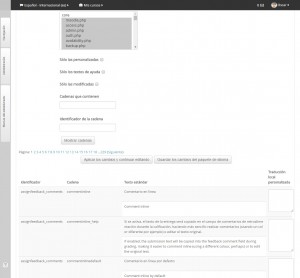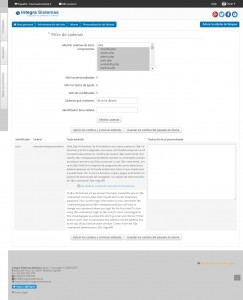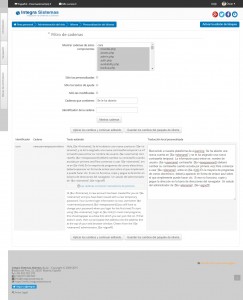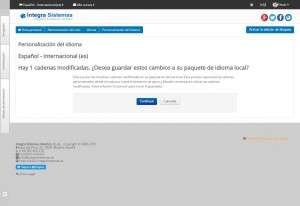En Moodle, para aliviar el trabajo de los administradores a la hora de crear cuentas de usuario, lo normal es configurar la plataforma para que envíe automáticamente el email de comunicación de creación de la cuenta, usuario y contraseña.
Lo que aparentemente no posible cambiar desde Moodle, es el email o mensaje de bienvenida que Moodle envía. Pues bien, este mensaje es posible cambiarlo al igual que casi cualquier texto o mensaje que utiliza Moodle de una forma sorpendentemente sencilla.
Esto se hace personalizando el paquete de idioma, tal y como haremos en el siguiente ejemplo. En este caso personalizaremos el email de bienvenida de Moodle, pero recordad que la misma técnica se puede usar para cambiar casi cualquier texto o mensaje de Moodle.
Personalización del Paquete de Idioma
Conectados como administradores desde el menú de navegación de Moodle iremos a:
Administración del sitio / Idioma / Personalización del idioma
Una vez allí, desde el desplegable, elegiremos nuestro paquete de idioma que normalmente será «Español – internacional (es)».
Pulsamos el botón «Abrir el paquete de idioma para editar». Esto provocará la carga del paquete de idioma y en el proceso aparecerá en pantalla una barra indicándonos el porcentaje de carga. Este proceso puede llegar a ser lento y durar varios minutos. Una vez finalizado aparecerá en pantalla un menaje indicando que el paquete de idioma se ha cargado.
Pulsaremos el botón «Continuar», y esto nos llevara a la pantalla de búsqueda de los textos que queremos sustituir. El conocer el «Identificador de la cadena» o el módulo concreto en el que esta el texto que queremos sustituir, no es lo habitual, pero esto no es un problema. Simplemente debemos dejar el «Identificador de la cadena» vacío, seleccionar todos los módulos en el desplegable y poner en «Cadenas que contienen» parte del texto que queremos modificar.
Por defecto, todos los módulos del desplegable aparecen seleccionados y debajo todas las cadenas del paquete en múltiples páginas. Debemos buscar las cadenas que queremos modificar introduciendo el texto en en «Cadenas que contienen» y pulsando «Buscar cadenas»; en nuestro ejemplo buscaremos «Se le ha abierto» tras pulsar «Mostrar cadenas» y en la parte baja aparecerán las cadenas que contienen el texto buscado y nos dará la opción de modificaras introduciendo una traducción personalizada.
Simplemente introducimos el nuevo texto completo en «Traducción local personalizada» y pulsamos «Aplicar los cambios y seguir editando» si queremos modificar otros textos o «Guardar los cambios del paquete de idioma» cuando hayamos terminado.
Antes de guardar los cambios, Moodle nos preguntará si estamos seguros, y si pulsamos «Continuar», se aplicarán los cambios y nos llevará de nuevo a la pantalla inicial de personalizar idioma. Ya hemos terminado.
Conclusiones
En este artículo hemos modificado el texto del email de bienvenida de Moodle, un texto que no es posible cambiar directamente desde desde el administrador. Esto lo hemos hecho a modo de demostración de como cambiar fácilmente casi cualquier texto de Moodle mediante traducciones personalizadas.
En resumen, mediante la creación de traducciones personalizadas para los textos de Moodle, es posible cambiar virtualmente cualquier texto de Moodle de una forma sencilla. Además esta personalización no conlleva aspectos negativos, ya que no implica la modificación de ningún fichero del múcleo de Moodle.